为虚拟机操作系统自定义键盘
默认情况下,Parallels Desktop 包含四个配置文件,分别代表以下操作系统的典型组合键集:
- Windows
- Linux
- macOS
- 通用(用于其他访客操作系统)
当您创建或注册虚拟机时,虚拟机默认分配有其中一个配置文件,具体视来宾操作系统而定。您可以创建自己的配置文件,并将它分配给虚拟机。
要创建自定义键盘配置文件或修改现有的配置文件,请执行以下操作:
-
请视需要选择执行以下操作:
- 单击菜单栏中的 Parallels Desktop 图标,然后选择 偏好设置 。
- 右击 Dock 中的 Parallels Desktop 图标,然后选择 偏好设置 。
- 单击 快捷键 。
-
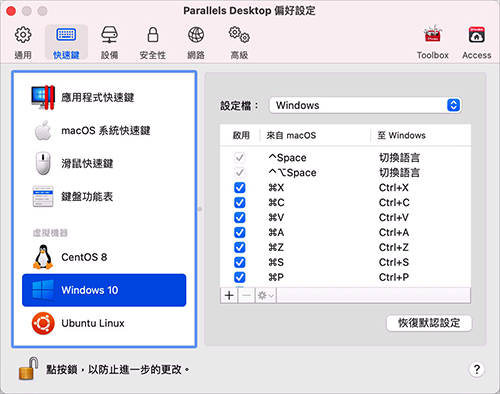
-
从边栏中选择一个虚拟机,单击
配置文件
菜单,然后选择
编辑配置文件列表
。
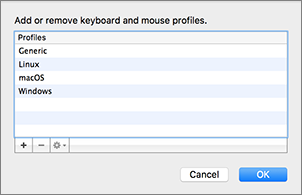
-
请视需要选择执行以下操作:
-
要添加新的配置文件,请点击
添加
按钮
 。指定新的配置文件名称,然后从列表中选择基础配置文件。创建配置文件后,您可以通过单击
确定
来提交更改。然后,在
配置文件
列表中选择新建的这个配置文件并配置其快捷键。
。指定新的配置文件名称,然后从列表中选择基础配置文件。创建配置文件后,您可以通过单击
确定
来提交更改。然后,在
配置文件
列表中选择新建的这个配置文件并配置其快捷键。
-
要删除现有的自定义配置文件,请选中该配置文件并单击
移除
按钮
 。
。
-
要复制或重命名现有的配置文件,请选择该配置文件,然后单击按钮
 ,并从菜单选择相应的操作。
,并从菜单选择相应的操作。
注意: 您只能重命名或删除自定义配置文件。
-
要添加新的配置文件,请点击
添加
按钮
在 Parallels Desktop“偏好设置”的 快捷键 窗格中,您还可以将配置文件分配给虚拟机。
要更改已分配给虚拟机的配置文件,请执行以下操作:
- 选择一个虚拟机,然后从 配置文件 菜单中选择一个配置文件。